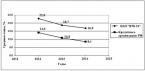Ответить однозначно на вопрос о том, для чего нужно знать, как производится распиновка RJ45 и обжимка кабеля в домашних условиях, сложно. В первую очередь распиновка востребована людьми, которые надумали провести в квартире ремонт. Банальная замена кабеля, торчащего из оконной рамы, и разведение высокоскоростной сети по комнатам служит второй причиной. Третьим нужно подключить специфическое оборудование, кому-то хочется играть по сети между двумя компьютерами. Знания лишними не бывают.
О кабеле и инструменте
Самым важным компонентом является кабель «витая пара». На прилавках магазинов встречается с четырьмя и с восемью жилами. Разница в цене бывает из-за страны-производителя и дополнительного экранирования. Не вдаваясь в электрофизику, разъясним, что название «витая пара» кабель получил из-за того, что все пары жил между собой переплетены. Данное переплетение позволяет передавать сигнал по кабелю на большое расстояние (до 100 метров без усилителя). Производится распиновка RJ45 по цветам. Для каждых задач существует определенная последовательность, к тому же каждому цвету кабеля соответствует его положение в розетке или разъеме.
Для обжима кабеля применяется специальный обжимной инструмент, но если его нет под рукой, подойдет молоток, плоская отвертка или нож. Требуется для организации сети и вилка RJ45. Её можно заменить старой, предварительно прочистив канал для жил, или оголить выступающие концы проводов для скрутки.
Технология обжима кабеля
Распиновка кабеля RJ45 требует специальной подготовки. Главное - запомнить, что технология неизменна для обжимки кабеля. Меняется лишь последовательность цветов жил кабеля.
- Аккуратно срезается верхний слой обмотки. Длина среза порядка 5-6 см для удобства разводки.
- Выстроенные в необходимый цветовой ряд жилы срезаются ножницами так, чтобы длина от кончиков до основания общего кабеля не превышала 3 см.
- Удерживая пластиковую вилку RJ45 зажимной клипсой вниз, жилы аккуратно вставляются в корпус. Если присмотреться, для каждой жилы отведен специальный канал, в который невозможно вставить два кабеля. Главное, выдержать нужную последовательность.
- Приложив небольшое усилие, убедиться, что концы жил касаются медных вставок на краю обжимного коннектора.
- Не давая кабелю выскользнуть из разъема, аккуратно произвести обжимку каждой жилы, надавливая отверткой или ножом на медную вставку. Можно аккуратно усилить нажим ударом молотка.

В результате произведенной работы все жилы должны быть надежно закреплены в пластиковом корпусе вилки RJ45. Другой конец клипсы с общей оплеткой можно срастить для удобства изолентой.
Технология разводки кабеля в розетке
Распиновка розетки RJ45 не требует никакого специализированного оборудования, поэтому разводка локальной сети по объекту выполняется с большим удовольствием и быстротой. Понадобится всего один инструмент - маникюрные ножницы либо маленький ножик с тонким лезвием.
- Аккуратно срезается верхний слой обмотки. Длина среза порядка 10 см для удобства разводки.
- Разматываются скрутки всех пар и выравниваются провода так, чтобы от основания верхнего слоя до кончиков жил они не пересекались.
- Любая розетка имеет две цветовые маркировки. «А» - подключение кросс, «В» - подключение стандарт. По последней маркировке и осуществляется распиновка RJ45.
- Приложив основание оплетки к плате, сначала жилы вставляются в дальние разъемы. Обязательно проконтролировать натяжку кабеля, чтобы расстояние от оплетки до зажима не превышало 3 см.
- Закрепив жилы кабеля в нужных коннекторах, производится обжимка. Удерживая маникюрные ножницы так, чтобы угол режущих направляющих составлял 45 градусов, необходимо осуществить нажим на жилу сверху до характерного металлического щелчка.

Монтаж розетки на столетие
Главное, что нужно учитывать при монтаже сетевой розетки на стену, это положение разъемов по отношению к полу. Разъемы всегда должны быть направлены вниз. Во-первых, это предохраняет контакты от засорения пылью и попадания влаги. Во-вторых, при быстром подключении кабеля снизу, меньше шансов нечаянно сбить крепление розетки на стене. Даже с эстетической точки зрения, подключение кабеля снизу не так сильно бросается в глаза и не портит красивой обстановки в комнате.

Помимо прямого назначения, компьютерную сетевую розетку используют для передачи посторонних сигналов (телефония, стереозвук, видеосигнал). Ведь ни для кого не секрет, что для подключения Интернета распиновка RJ45 критична для четырех жил, остальные либо запасные, либо для гигабитных сетей, которые в странах постсоветского пространства в домашнем обиходе не организовываются.
Подключение к сети Интернет стандартным способом
Распиновка RJ45 по цветам при создании кабеля для соединения персонального компьютера с сетевым оборудованием выглядит так.
- Бело-оранжевый.
- Оранжевый.
- Бело-зеленый.
- Синий.
- Бело-синий.
- Зеленый.
- Бело-коричневый.
- Коричневый.
Если есть потребность по одному кабелю произвести подключение к двум компьютерам или пустить по свободным жилам другой сигнал, то распиновка производится по двум парам - зеленой и оранжевой, с соблюдением последовательности и нумерации в разъеме. То есть коннекты 1, 2, 3, 6 в вилке RJ45 должны быть заняты согласно своим цветовым распределениям.

Бывают случаи, когда одна или несколько активных жил перебиты. На помощь придет альтернативная распиновка RJ45. 2 пары подменяются другими цветами. Оранжевая пара замещается коричневой, а зеленая пара синей. Нумерация разъемов в вилке не изменяется.
Соединение между собой двух компьютеров
В последнее время распиновка RJ45 компьютер-компьютер не является востребованной. Ведь большинство современных сетевых адаптеров научились понимать, чего от них добивается пользователь. Информация пригодится тем владельцам, чьи адаптеры не умеют «переворачивать» жилы в сетевой вилке.

Такой кабель подойдет и для подключения двух сетевых концентраторов, в которых нет переключателя Uplink. Для простоты запоминания цветовой распиновки кросс-кабеля достаточно увидеть, что пары 1-2 поменялись местами с парами 3-6. Остальным цветовым парам стоит уделить внимание в том случае, если сетевые адаптеры умеют работать в гигабитных сетях, иначе их можно задействовать для других нужд.
Подключение периферийного оборудования
Вряд ли большинству пригодится распиновка RJ45-USB, но получить знания о ней не помешает. Такое странное подключение активно используется при подключении дорогостоящих серверных систем, а также довольно популярно в банковской отрасли, при подключении оргтехники и кассовых аппаратов. Лучше сделать распиновку с помощью паяльника, но при его отсутствии работать будет все и на скрутках.

Полностью обжатый кабель в вилке RJ45 обрезается ножом на необходимую длину. Обрезанный конец зачищается от обмотки на 5 см. Разбирается любая вилка USB-кабеля либо обрезается так, чтобы был доступ к разъемам. Прежде чем обрезать провода в USB-вилке, нужно зачистить до медного основания красный и черный кабель и скрутить между собой. После всех манипуляций производится следующее соединение RJ45 с USB.
- Бело-зеленая жила из третьего коннекта припаивается к красно-черной скрутке USB (GND).
- Синяя жила из четвертого разъема присоединяется к зеленому кабелю USB (RX).
- Бело-синяя жила из пятого коннекта соединяется с белым кабелем USB (TX).
Для прочности конструкции можно воспользоваться изолентой.
В заключение
Распиновка RJ45 не должна составить особых трудностей. Не стоит волноваться, что из-за некачественной обжимки пропадет канал связи или произойдет короткое замыкание. Ничего подобного даже в теории не будет. Работая неаккуратно ножом или отверткой вместо профессионального инструмента, можно лишь создать в линии небольшие помехи, которые сводятся к нулю на отрезках кабеля до пяти метров. Но всё же нужно стремиться к достижению максимального результата. Лучше сделать один раз, но выполнить работу качественно и навсегда.
И рассмотреть такое дело, как подключение интернет розетки RJ-45. Хоть в интернете и можно найти некоторые инструкции, конкретно информации по распиновке RJ-45 в розетке мало, в основном картинки, а подробных инструкций вообще нет. Восполняем этот пробел.
Для чего устанавливать интернет розетки?
Обычно при подключении интернета в квартиру к вашему компьютеру мастер кидает длинный кабель, идущий от щитка провайдера на лестничной клетке. Прокладкой его по квартире приходится уже заниматься вам самостоятельно и получается это не всегда эстетично. Как правило, просто кидаем его где-то за шкафом или в крайнем случае засовываем в плинтус. Это если речь идет об одном компьютере, а что, если вы хотите подключить к интернету через кабель сразу несколько устройств – компьютеров, ТВ? Тогда придется обвить всю квартиру кабелями, что полностью испортит внешний вид. Поэтому лучше всего при очередном ремонте заранее предусмотреть такую возможность и сделать скрытую проводку интернет-кабелей, пустив их внутри стен, а в каждой комнате сделать выход в виде специальной розетки RJ-45.
Обычно роутер имеет 4 выхода для подключения кабелей локальной сети, соответственно проложите 4 кабеля в комнаты, а другие их концы выведите в одно место, рядом с входной дверью, где можно будет легко повесить маршрутизатор и подключить обжатые коннектором кабели к LAN разъемам роутера. И кабель от провайдера при подключении самого интернета можно будет также протянуть буквально на несколько сантиметров до места крепления роутера – очень удобно, практично и эстетично.
Распиновка RJ 45 розетки Legrand
Но для того, чтобы реализовать такую схему, нужно те концы кабелей, которые выходят наружу в комнате, подключить к специальной интернет-розетке, в которую будет втыкаться патчкорд для соединения с компьютером. Рассказывать я буду на примере популярной модели Legrand – известного производителя различного рода мелочей для ремонта проводки в помещениях. Вот так она выглядит внешне, когда в собранном виде уже установлена на стене.
А вот так – в разобранном виде.

Для подключения к ней кабелей, нужно сначала снять оплетку и разъединить между собой витые пары. При этом будьте внимательны – не повредите кабели, они очень тонкие и легко ломаются даже при небольшом надрезе. После этого берем розетку и поворачиваем защелку так, чтобы с нее снялась верхняя крышечка, к которой эта защелка прикреплена.

Cхема подключения розетки Legrand (RJ-45)
Как это сделать хорошо показано на официальной схеме производителя. Только перед этим обратите внимание на то, как расположены цвета проводков по отношению к базовому креплению, чтобы потом при установке на место, не поставить эту коробочку вверх ногами и тем самым не перепутать местами кабели. В описываемой мной модели синий цвет обращен к той части основания розетки, которая находится на “возвышении”, а коричневый – на заниженной части.

После того, как сняли верхнюю часть вставляем наш сетевой кабель со стороны белой защелки – так, чтобы оплетка заходила внутрь нее для предотвращения перегиба цветных проводков. Теперь внимательно смотрим на эту серенькую коробочку. В ней имеются специальные желобки для этих кабелечков, а на внешней стороне – цветовые и цифровые обозначения, в какой из них какого цвета провод должен быть закреплен. Путаницу для новичков вводит тот факт, что в этих цветовых обозначениях производитель постарался совместить и тип “А”, и тип “B”. Оба эти типа с нумерацией цветов продемонстрированы на картинке инструкции выше. Так вот, легче будет ориентироваться, совместив номера проводков, обозначенных на коннекторе с номерами ячеек на этой коробочке для обжима розетки.
При этом нужно выбрать именно тот тип, которым были или будут обжаты противоположные концы кабелей с коннекторами, которые будут подключаться к роутеру, то есть оба конца должны иметь один и тот же тип обжима – либо А, либо В.

Определились с типом и после этого раскладываем цвета по номерам на розетке. Хочу обратить внимание, что в официальной инструкции допущена ошибка – на картинке коричневый и бело-коричневый перепутаны местами по отношению к реальной расцветке розетки.

Далее берем коробочку с вставленными проводками и легко насаживаем на основание крепления – при этом помним, что синие цвета смотрят у нас в сторону возвышения. И закручиваем защелку до щелчка – при этом острые контактные пластинки прорезают оплетку и проводки соединяются с контактными жилами на внешнем разъеме розетки. Здесь нужно отметить, что происходит это не всегда корректно – у меня были случаи, когда оплетка не прорезалась и один из проводов не имел контакта, в результате чего не работала связь между ПК и роутером.
Для того, чтобы определить это надо “прозвонить” каждый контакт на предмет прохождения электрического сигнала между двумя концами кабеля. Сделать это можно либо при помощи универсального прибора, которым пользуются все электрики. Либо при помощи специального тестера для проверки интернет-соединений – я такой себе заказывал из Китая и показывал его Вам в видеообзоре. при этом для подключения к прибору розетки воспользуйтесь заведомо рабочим патчкородом, например, который шел в комплекте с роутером.
Если все работает, то можно закреплять интернет-розетку RJ-45 в подрозетнике и установить внешнюю декоративную рамку. Вот и все – оказывается, это не так уж сложно. На закуску смотрим видео о том, как протестировать работоспособность кабелей.
И последняя это интернет, очень востребованная в наше время. Про первые две я уже писал просто переходите по ссылкам, однако вот про последнюю, «заточенную» под компьютеры как-то все оттягивал. Сегодня я хочу поправить эту несправедливость и выложить полную инструкцию по подключению. У меня розетка фирмы LEZARD, однако посмотреть будет всем полезно, потому как принцип у всех одинаковый. Как обычно будет фото и видео инструкции. Так что добавляйте в закладки …
Для начала давайте посмотрим на саму интернет розетку. Это пластиковой тип, который вставляется в , но подключается к интернет кабелю, то есть там нет никаких электрических проводов.


Снаружи у этой розетки есть разъем под коннектор RJ45 именно в него мы дальше вставляет провод от сетевой карты компьютера, ноутбука или телевизора (). Вешается на стену, чтобы скрыть провода (которые заделываются в стену) и сделать более эстетичный вид. Все скрыто все красиво – это основное назначение. Думаю теперь становится понятно, зачем она нужна!
Разбираем интернет розетку LEZARD
Прежде чем нам ее монтировать, нам нужно ее разобрать. Делается это для того, чтобы подключить ее к интернет кабелю, и после приделать к стене. НУ что поехали:
- Раскручиваем корпус. Откручиваем центральный «болтик» и у вас отойдет вся пластиковая декоративная защита. Она пока нам не нужна.


- После этого нам нужно снять центральную часть с основными контактами. Сидит она на защелках, просто нажимаем сверху и все снимется.

- Центральная часть у нас в руках, именно ее мы будем подключать к интернет кабелю. Для этого нам нужно снять верхнюю «малую» крышку.



- В эти контакты нам нужно «посадить» уже зачищенный кабель. Однако встает еще один вопрос – как его сажать? Где должны быть какие-либо цвета? Смотрим схему внизу.

Схема подключения
Как можно заметить, на «бортах» розетки нанесены различные цвета, именно по ним можно определить, как правильно произвести подключение. Однако цветов два ряда: — ряд «А» и ряд «В», по какому же подключать?

- Все просто ребята, первый ряд «А» это так сказать для самостоятельного подключения, тут цвета идут не в общепринятой конфигурации, как бы для своих нужд. Подключать так стоит, если вы делали разводку своими руками. По научному, такая конфигурация называется – Т568A, я вам не советую ей пользоваться, потому как сейчас в России, используют немного другую конфигурацию.
- Т568B, «вариант B » – это общепринятая конфигурация, если вам в квартиру провод тянули монтажники, то они «обожмут» его именно так! Я и сам как «IT-шник» со стажем, использую только этот метод, чтобы в голове было все по «полочкам». Значит, все просто – совмещаем провода, соответственно цветам.


ТО есть на корпусе нанесен, «бело-оранжевый», вставляем в него провод «бело-оранжевый», если синий – вставляем синий, и так далее. Думаю, тут не стоит объяснять. Посмотрите видео версию внизу, там более подробно.
Хочется еще отметить что подключать нужно все 8 проводов! Конечно есть вариант с «четырьмя», но он работает на скоростях до 100Mb/s. А вот все «восемь» выдерживают до 1Gb/s, а это уже серьезно!
Как завести провод
Многие задаются вопросом – а как завести кабель в интернет розетку? Нужно ли его зачищать и т.д.?
Ничего зачищать не нужно! Просто берем нужной длины отрезок и с силой заводим его внутрь, у розетки по бокам есть «резцы», они сделаны как «зубы» с заточкой вниз. Они прорезают оплетку кабеля до металла, и не дают ему обратно выйти.

Таким образом, соединения получаются очень прочные, также сверху есть дополнительная крышка, которая не позволит «выйти» проводам.
Финальное подключение
Ну что мы совсем разобрались, самое главное с разводкой. Теперь предстоит финальное подключение. Кабель отрезаем (нужной длины, советую оставить 10 — 15 см) — зачищаем и вставляем в наши разъемы и закрываем пластиковую «малую» крышку.




Затем полученный «блок» вставляем в окно металлической рамки.

Теперь монтируем розетку к подрозетнику. Могут понадобиться как боковые стопорные болты, так и стандартные от подрозетника. Вот так вот выглядит без декоративной «заглушки».


Теперь берем и одеваем «заглушку», прикручиваем на «болтик». Это финальный этап, по сути уже можно пользоваться интернетом.


Сейчас смотрим видео версию статьи, в ней я постарался рассказать более подробно.
ВИДЕО
Вот такая вот инструкция, пользуйтесь ребята. У самого так подключено уже несколько выходов, в том числе и за телевизором, работает вот уже несколько лет!
Сетевой шнур используется для подключения к сети: он объединяет два ПК в одно, выполняет соединение с остальными компьютерными приспособлениями.
Он протягивается от провайдера в дом каждому пользователю индивидуально.
От качества его обжатия, напрямую зависит, насколько хорошей будет скорость соединения и сама работа устройства.
Если вы проводите интернет к себе в дом и пригласили специализированную бригаду – проблем не возникнет.
Но иногда возникает необходимость обжать его самостоятельно.
Как правильно обжать интернет кабель – вопрос серьезный и подходить к нему следует ответственно, предварительно проштудировав информацию.
Инструменты для обжатия
Читай также: Как настроить локальную сеть на Windows? Простейшие способы
Для того, чтобы обжать интернет кабель самому, следует иметь кое-какие инструменты :
2 Несколько переходников (запасные, на всякий случай). Приобрести их можно свободно в специализированном магазине.
3 Кримпер – приспособление, используемое для обжима. Стоит он относительно недорого, и если вы планируете заниматься данными манипуляциями, его можно купить.
Работать с ним удобно и безопасно для комплектующих деталей.

3 Защита, которая устанавливается в точке соединения кабеля и переходника.
Полезная вещь, она убережет провод от перелома в месте сопряжения.
Если вы не расположены к трате дополнительных денежных средств, можно использовать инструменты, которые есть под рукой.
Но работать с ними необходимо крайне аккуратно, чтобы не повредить материал.
Можно, например, выполнить обжим, применяя обычную отвертку. Тогда, для манипуляций, в дополнение возьмите еще и нож.
Виды кабеля
Читай также:
Для понимания, как обжать интернет кабель, нужно знать какие их варианты существуют и для чего используются.
Перекрестный – применяется для подключения между собой двух одинаковых устройств .

Например, два персональных компьютера или два .
Его особенностью является то, что каждая из сторон имеет принадлежащий конкретно ему, набор проводов.
Способы обжатия не отличаются между различными типами проводов. Разница состоит лишь в том, для чего предназначен каждый их них.
Варианты схем обжима
Свое название получил благодаря способу обжатия. Он для обоих проводов одинаковый.
Но пользователь проделывает данную манипуляцию один раз, так как вторая часть его уже включена в и находится у провайдера.
Для стандартного интернета со скоростью не более 100 Мб/с протягивают соединитель с 4 жилами.
Его вполне хватает для такой скорости и для нормальной работы.
Если нужна скорость соединения свыше, тогда используется шнур с 8 жилами . Он дороже по стоимости.
На сегодняшний день удобным есть то, что в гаджеты встроена функция, которая позволяет автоматически определить тип соединителя и в автоматическом режиме подобрать и провести необходимые настройки.
Это очень помогает пользователям, которые не имеют профессиональных познаний в сфере IT подключения, но пытаются решить самостоятельно проблему, как обжать интернет кабель в домашних условиях.
Он настроит все автоматически и будет работать абсолютно корректно и без осложнений.
Следует еще отметить, что практически любые нынешние устройства имеют вид Auto MDI-X.
Это говорит о том, что перекрестные виды кабелей устаревают и их уже практически никто не использует.
На смену приходят только такие, что сами могут распознать вид соединения и настроить его.
Обжим кабеля с прямым подключением
Читайте также: [Инструкция] Как подключить принтер к компьютеру на Windows 10 и Mac OS
Итак, рассмотрим подробнее, как правильно обжать интернет кабель.
Для начала нужно очистить провода от их внешней защиты.
Практически во всех проводах, в которых провода находятся в виде витой пары. Также существует специальная нитка, при помощи которой можно с легкостью избавиться от первого слоя.

Отмерить необходимую длину для обрезки (приложите переходник), учитывая то, что малая часть внешней защиты должна зайти в коннектор на несколько миллиметров.

Внутри коннектора находятся разделения, для каждого дротика отдельный.
В них следует аккуратно расположить проводки.
Вставить нужно так, чтобы внешняя оболочка тоже зашла под зажим переходника.

При помощи отвертки нужно зафиксировать коннектор там, где он соприкасается с заизолированной частью провода.
Очень важно следить за проводками, они должны находиться каждый на своем месте.
Следующий шаг – требуется зафиксировать их в контактах переходника.
Для этого действия вам и потребуется кримпер.
С его применением, работа будет выполнена один раз и качественно.
Также обжать кабель можно без обжимных, помогая себе отверткой .
1 Вставить нужно так, чтобы внешняя оболочка тоже зашла под зажим переходника.
2 Удобно расположите его на столе, либо другом удобном месте, которое обеспечит надежное соприкасание предмета с гладкой поверхностью.
При этом зажим должен находиться в свободном положении, чтоб не раздавить его при обработке.
3 Сила давления должна быть такой, при которой каждый проводок правильно сядет на свое место и прорежет изоляцию.
4 Используйте отвертку с плоскими сторонами и аккуратно прижмите коннектор до того момента, пока не будет видно каких-либо зазоров или выступов.

По окончанию обработки требуется проверить работоспособность изделия, используя специальное устройство.
Тестер нужно перед проверкой настроить следующим образом: поставить коммутатор на диагностирование сопротивления или выставить подачу звукового сигнала при изменении силы сопротивления.
Нужно провести тест для каждого провода в отдельности.
Если где-то возникли трудности, и нет реакции индикатора, нужно поджать неработающий провод и провести проверку еще раз.
Конечно, можно сэкономить и не покупать такой наконечник.
Но сбережения будет минимальными, а если провод повредится, нужно будет выполнять проделанную работу заново, или даже покупать другие составляющие, если что-то придет в непригодность.
На этом работа сделана.
Важно то, что чем лучше будет изготовлен переходник и обжат шнур, тем качественней будет интернет соединение с вашим ПК.
Если подача интернета происходит с перебоями, следует проверить соединитель еще раз. Ведь, в таком случае, со временем, он вообще может выйти из строя.
Обжим кабеля с перекрестным подключением
Читайте также:
Его отличие при подключении заключается в том, что провода меняют свою последовательность и располагаются по следующей схеме:
- бело-зеленый;
- зеленый;
- бело-оранжевый
- синий;
- бело-синий;
- оранжевый;
- бело-коричневый;
- коричневый.
При этом первый конец обрабатывается вариантом прямого обжима, а второй при использовании перекрестного.
Принцип работы
Читайте также: ТОП-25 лучших прокси-серверов для анонимного серфинга в Сети

Описание
- Зачищаем внешний шар на несколько сантиметров.
- Разлаживаем провода в правильной последовательности.
- Отмеряем необходимую длину. Это можно сделать, используя кримпер.
- Засовываем проводки (так, чтобы не перепутать) в переходник. Несколько сантиметров изоляции тоже туда попадает. Все они должны упереться в пластик – только в этом случае работа будет выполнена, верно.
- Используем кримпер. Прижимать нужно с силой, чтоб все провода закрепились и оставались без движения.
- Можно принимать работу.
Кабель на четыре жилы
Читайте также: Как зарегистрироваться в социальной сети ВК (VK) без номера телефона? Ответ в нашей статье!
Кабеля, в разрезе которых находится витая пара, чаще всего бывают с восемью жилами.
Они использовались первым при появлении интернета в домах.
С распространением такого средства связи, провайдеры придумали способ сэкономить и стали использовать вместо 8-ми жильного кабеля, 4-х жильный. Он намного дешевле.

Четырех жильный провод имеет свою отличительную черту, о которой мало кто знает, и уж точно, о ней в курсе провайдеры.
Дело в том, что он может передавать поток данных скоростью только до 100 Мбит/с.
Если пользователь не предусматривает скорость, больше чем 100 Мбит/с – этот соединитель ему подойдет. В противном случае, следует обратиться к восьмижильному.
Инструменты для обжатия понадобятся такие же, как и описывалось раньше – коннектор и кримпер.

Сложность в работе подобного варианта заключается в том, что нужно разбираться в цветовом оформлении внутренних проводков.
Ведь обжать интернет кабель выйдет правильно, если знаешь, как располагаются цвета.
Без сети Интернет сегодня нельзя представить ни один жилой дом или общественное помещение. Несмотря на то, что раздача с беспроводной сети wi-fi более удобна и может использоваться сразу несколькими пользователями, без подключения интернет-кабеля не обойтись, поскольку кабельная передача данных является более стабильной и быстрой. Чтобы пользоваться дома интернетом, необходимо подключение интернет-розетки, или, так называемой информационной розетки.
Помимо домашнего пользования, существует немало областей для обязательного или желательного монтажа интернет-розетки:
- Серверные помещения, офисы, учебные аудитории
- Конференц-залы
- Электронные библиотеки
- Магазины по продаже электроники
- Мастерские по ремонту и обслуживанию компьютерной техники
- Помещения с требованиями повышенного уровня безопасности от проникновения.
Большинство офисов и аудиторий имеет как беспроводной доступ к интернету, так и оснащенную мебель с розетками для подключения сетевого кабеля. Современные работодатели в сфере ИТ-технологий стремятся обеспечить своих сотрудников розеточными конструктивами с возможностью подключения ноутбуков, компьютеров, телефонов, принтеров.
Как и электрические, информационные розетки бывают двух типов: для внутреннего или наружного монтажа. В первом случае в стену монтируется коробка из пластика, внутрь которой вставляется контактная часть розетки, затем закрывается панелью. Во втором случае это небольшой пластиковый корпус, прикрепляемый на стену. Его устройство простое: корпус с контактной пластиной, к которой подключаются провода, и защитный колпачок. По числу точек подключения устройства бывают одинарными или двойными. Механизм подключения любого типа компьютерных розеток одинаков: к металлу проводника, у которого предварительно срезается защитная оболочка, плотно прижимается металл контактов-микроножей.
Установка интернет-розетки

Особенностью информационных розеток является то, что они имеют особый тип проводов – витую пару. Это четыре пары связанных друг с другом проводков из меди, помогающие гасить возникающие помехи во время передачи электрического сигнала.
Большинство современных интернет-розеток используют разъем с 8 контактами, называемый RJ-45.
Установка интернет-розетки начинается с планирования места для размещения кабеля. Если в доме используется более 2 компьютерных подключений, рекомендуется вывести кабель к одной точке в квартире и подключить точку доступа wi-fi.
Когда кабель будет подведен к нужному месту, этот участок помечается маркером для того чтобы произвести монтаж подрозетника. Для этого подойдет обычный электрический подрозетник. В стену засверливается коронка подходящего размера, пространство под подрозетник при этом следует очистить от грязи, затем закрепить с помощью гутсой алебастровой смеси. Затем можно приступать к разводке проводов и подключению кабеля к розетке.
Подключение интернет-кабеля к розетке
Чтобы подключить интернет-кабель к розетке, нужно подсоединить его к пластиковому коннектору RJ-45. Он изготовлен из прозрачного пластика, через который можно разглядеть цветные проводки. С помощью этого коннектора и происходит соединение кабеля с контактами в розетке. Для этого необходимо обжать концы на коннекторе с помощью специального инструмента, который позволяет получить качественные контакты. Сначала с кабеля снимается защитная изоляция примерно на 8 см от конца. Если помимо 4 витых пар разной расцветки имеется экранирующая оплетка, ее можно отогнуть в сторону, т.к. она не понадобится. Витые пары нужно раскрутить и расположить в порядке, соответствующем подсоединению по схеме «В». Провода должны быть плотно прижаты друг к другу, а концы ровными. После этого они аккуратно вставляются внутрь коннектора до самого края, при этом нужно следить, чтобы они попали на специальную дорожку. Коннектор вставляется в обжимной инструмент и обжимается.
Подключение интернет-розетки легранд

Розетки Legrand являются распространенными среди остальных. Устройства этого производителя имеют один из лучших механизмов фиксации жил. Как правильно подключить розетки legrand:
- С помощью обжимного инструмента с кабеля снимается внешняя изоляция, чтобы были видны 4 витые пары. Их следует выровнять для удобства дальнейшей работы.
- С розетки снимается лицевая панель, для чего следует открутить один болтик, который ее фиксирует.
- Разворачивается внутренний механизм. На задней грани можно заметить рукоятку-фиксатор белого цвета. Ее нужно повернуть по направлению против часовой стрелки, затем снять часть фурнитуры.
- В той части корпуса, которую сняли, находится отверстие. Туда нужно вставить кабель так, чтобы белый фиксатор был направлен «на себя».
- На верхней грани находятся две схемы с разными цветами под каждым номером. Выбираем схему «В».
- В соответствии с расцветкой выбранной схему необходимо вставить каждую из жил внутрь фиксатора. Ничего страшного, если они не будут входить до конца.
- После этого нужно взять основную часть розетки легранд и подключить к ней тот элемент, в который были вставлены жилы, затем повернуть рукоятку по направлению часовой стрелки. После того, как фиксатор плотно зафиксируется, жилы протолкнутся внутрь с помощью дополнительных выемок.
После этих действий устройство устанавливается в подрозетник, выкручиваются распорки, затем крепится лицевая панель.
Подключение интернет-розетки по цветам

При установке розеточного корпуса его нужно расположить так, чтобы входное отверстие для кабеля было направлено вверх, а компьютерный разъем – вниз. После этого можно подключить розетку:
- С кабеля снимается защитная изоляция примерно на 5см.
- Розетка внутри имеет плату, на которой прикреплен небольшой пластиковый хомут. Внутрь него нужно завести провода и закрепить таким образом, чтобы зачищенные участки провода находились ниже этого хомута. Далее схема подключения производится аналогично процессу подключения розетки легранд.
Розетка внутри своего корпуса имеет гнездо для подключения информационного коннектора. Поэтому, перед тем, как подключить интернет-розетку, следует обратить внимание на цветовую схему подключения. Все восемь проводков разного цвета подключаются к соответствующей ламели, пронумерованной от 1 до 8. Существует две схемы по цветам:
- Схема подключения интернет-розетки «А»
Номеру «1» соответствует бело-зеленый проводок;
Номеру «2» – зеленый;
«3» – оранжево-белый;
«4» – синий;
«5» – бело-синий;
«6» – оранжевый;
«7» – бело-коричневый;
«8» – коричневый.
- Схема подключения по типу «В»
Похожа на первую схему, с отличием в том, что бело-зеленый и зеленый, а также оранжевый и бело-оранжевый меняются местами. Следовательно, номер 1 схемы «А» меняется местами с номером 3 схемы «В», номер 2 – с номером 6, номер 3 – с номером 1, а 6 – с номером 2.
В России используется преимущественно схема «В».
Подключение двойной розетки
Если необходимо наличие розетки с подключенными одновременно компьютером и телефоном или факсом, используется устройство с двумя коннекторами. Двойная розетка подключается следующим образом: к ней подводятся два кабеля, далее осуществляется распиновка по цветовой схеме. Чтобы не запутаться, следует внимательно смотреть на пазы: их цвет соответствует расцветке жил. После опускания внутрь пазов концов проводов они встанут на место, контактные площадки сами их закрепят при опускании крышки. Те же действия проводятся со второй клеммой, после этого нужно убедиться в работоспособности конструкции и закрыть декоративную планку.